文章详情页
PPT中设置文字显示图片原色具体操作步骤
浏览:86日期:2022-12-06 10:00:34
你们知道在PPT中如何将图片原色设置文字显示颜色呢?下文就为你们带来了PPT中设置文字显示图片原色的具体操作方法。
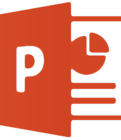
首先我们进入PPT页面后,输入需要使用的文字。

然后在PPT中,将这些文字进行选择。
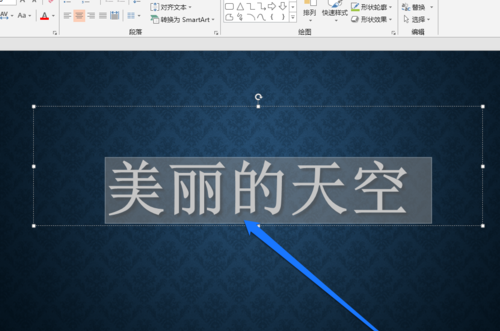
文字选择后,点击右键。
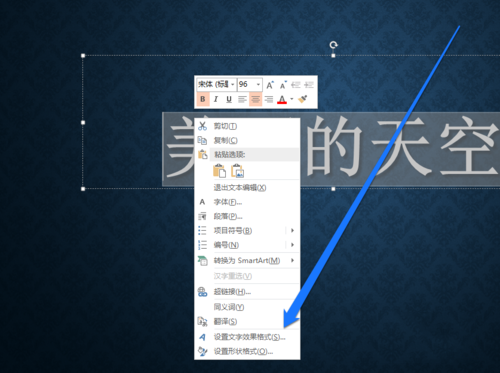
从右键菜单中,选择设置文字的效果。
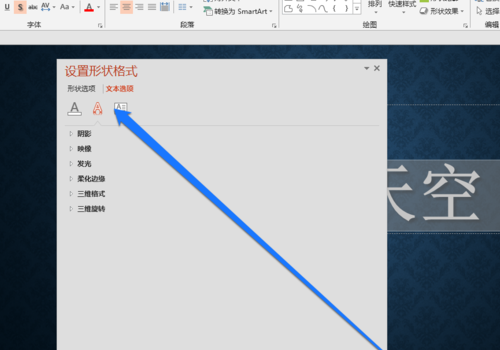
进入文字的设置页面,点击文本填充按钮。
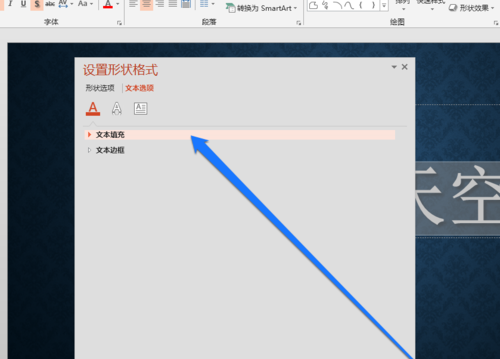
在文本填充的页面,点击文件填充。
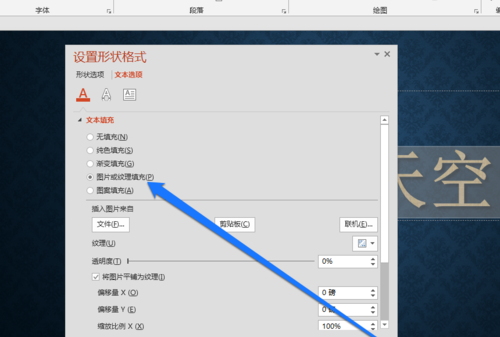
进入文件填充页面,我们选择一张图片。
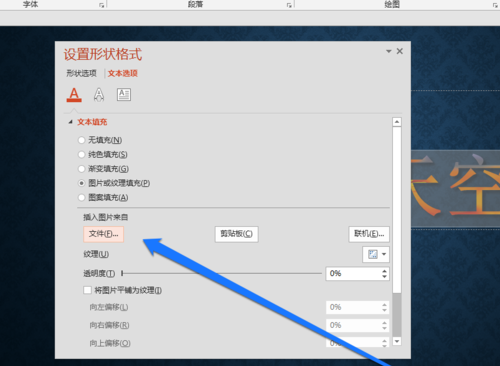
这时我们看到文字的颜色,已经变成图片的颜色了。

按照上文描述的PPT中设置文字显示图片原色的具体操作方法,你们是不是都学会啦!
标签:
ppt
相关文章:
排行榜

 网公网安备
网公网安备